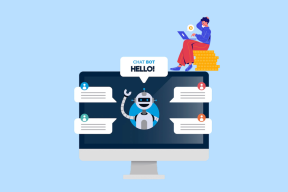5 דרכים לתקן אתחולי המחשב לשגיאת הסמן המהבהב
Miscellanea / / December 02, 2021
מה קורה כשאתה מאתחל את המחשב שלך? אתה צופה בלוגו מוכר של Windows ואחריו קצת אנימציה ולאחר מכן את מסך ההתחברות של Windows. במקום זה, חלק מהמשתמשים רואים מסך ריק או שחור עם סמן מהבהב כשהמחשב מופעל. זה יכול להיות מטריד ומפחיד כי עכשיו, אתה אפילו לא יכול לפתור בעיות. עם זאת, אנו בטוחים שהפתרונות שלנו יכולים לעזור.

ישנן דרכים לפתור שגיאה זו, בדיוק כמו כל אחת אחרת. אתה רק צריך לנשום עמוק ולהירגע קודם. הבינו שאין מוצא קל, ורוב הפתרונות יסתיימו בשחזור מערכת או בהתקנה מחדש. זה רק טבעה של השגיאה, וזו הסיבה שמסכים שחורים וכחולים הם מהשגיאות המפחידות ביותר בעולם Windows.
בואו נתחיל.
הערה: מסך שחור עם סמן מהבהב שונה ממסך שחור ללא סמן. אנחנו הולכים לדון כאן בראשון. שגיאות שונות דורשות שלבי פתרון בעיות שונים.
1. הסר אביזרים
הנה מה שקורה. המחשב שלך לא מצליח לאתחל מכיוון שהוא לא יכול לקרוא את הקבצים הדרושים המאוחסנים במחיצה. יכול להיות שכונן עט או דיסק קשיח חיצוני מונעים ממנו גישה לקבצי מערכת הפעלה חיוניים. אם לנסח את זה אחרת, זה מסתכל בכונן הלא נכון. כבה את המחשב והסר את כל האביזרים כולל עכבר ותקליטור או דיסק ונסה שוב. לחץ והחזק את לחצן ההפעלה למשך מספר שניות כדי לכבות בכוח.
גם על Guiding Tech
2. מצב בטוח
האם אתה יכול לאתחל את המחשב במצב בטוח? יש כמה דרכים לאתחל את המחשב במצב בטוח. הדרך הפשוטה ביותר היא ללחוץ ולהחזיק את לחצן ההפעלה למשך מספר שניות בזמן שהמחשב מאתחל. זה יפריע לתהליך האתחול ותכבה את המחשב. עשה זאת שלוש פעמים.
לחץ על לחצן ההפעלה > לחץ והחזק את לחצן ההפעלה עד לכיבוי - חזור שלוש פעמים.

אתה אמור לראות מסך כחול עם כמה אפשרויות בפעם הרביעית שאתה מאתחל את המחשב שלך. ברוכים הבאים ל-Windows RE (סביבת שחזור). ממשק משתמש מתקדם שבו אתה יכול לתקן, לפתור בעיות, לשחזר ולאפס את Windows 10 בכמה לחיצות. עקבו אחר השביל למטה.
פתרון בעיות > אפשרויות מתקדמות > הגדרות אתחול > הפעל מחדש

כעת תלחץ על המקש הרלוונטי (4, 5 או 6) כדי לאתחל את המחשב למצב בטוח עם שורת הפקודה.
לחלופין, אתה יכול ללחוץ על מקש F8 או F12 במהלך תהליך האתחול, אבל זה לא עובד יותר בכל המחשבים הניידים. במיוחד אם הוא מכיל SSD ומשתמש ב-UEFI BIOS.
לאחר שנכנסת למצב בטוח, בדוק את הדברים הבאים:
- קח גיבוי חיצוני של הנתונים שלך מיד למקרה שתצטרך לשחזר או להתקין מחדש את מערכת ההפעלה של Windows
- בדוק אם יש תוכנות זדוניות באמצעות Malwarebytes וגם סרוק לאיתור וירוסים שעשוי למנוע ממערכת ההפעלה אתחול
- הסר את ההתקנה של אפליקציות שהותקנו לאחרונה שאינך מזהה או שעלולות לגרום להתנגשות
- הסר התקנה של מנהלי התקנים שעודכנו לאחרונה - להסיר עדכונים ואם הדרייבר פגום, הסר אותו
- עדכן את כל מנהלי ההתקן של החומרה שעלולים לגרום לשגיאת סמן מהבהב
הפעל מחדש את המחשב כמו שאתה עושה בדרך כלל מתפריט התחל כדי לבדוק אם המחשב עדיין נתקע במסך הסמן המהבהב.
3. הגדרות BIOS
תבצע את אותם השלבים לעיל על ידי חזרה על הטריק של כפתור ההפעלה שלוש פעמים, אך במקום להיכנס למצב בטוח, תיכנס להגדרות קושחה של UEFI. זה האיטרציה האחרונה של BIOS.
פתרון בעיות > אפשרויות מתקדמות > הגדרות קושחה של UEFI

לחץ על המסך הבא כדי לאתחל ל-BIOS. אתה לא יכול להשתמש בעכבר אז רק מקלדת מותרת. השתמש במקשי החץ ומקשי Enter או Esc כדי לנוע. תמצא הוראות בתחתית המסך, אבל זה די פשוט אז אל תדאג. עליך לשנות את הגדרות האתחול ממצב מדור קודם למצב UEFI תחת אפשרויות אתחול.
כמו כן, בדוק את סדר האתחול תחת תפריט האתחול וודא שהוא מוגדר לאתחול מהכונן הקשיח תחילה ומכונן עט או כוננים חיצוניים אחרים שנית. זה יוודא שהבעיה לא תופיע שוב כשאתה מחבר כונן עט במהלך תהליך האתחול.
שמור וצא כדי לאתחל ולבדוק אם השגיאה נמשכת.
הערה: כל פריסת BIOS או ממשק משתמש שונה במקצת, אך הפונקציונליות הבסיסית נשארת זהה. פשוט מצא את האפשרויות לעיל ובצע את השינויים הדרושים. ואל תשכח לשמור שינויים לפני שאתה יוצא.
גם על Guiding Tech
4. שורת פקודה
פתח את שורת הפקודה (במצב בטוח) ובצע את השלבים הבאים רק אם יש לך Windows Setup Media כמו תקליטור או כונן עט.
תן את הפקודות שלהלן אחת אחת.
sfc /scannow Bootrec /FixMbr Bootrec /FixBoot Bootrec /RebuildBcd
שלוש הפקודות האחרונות יתקנו את Master Boot Record (MBR), Boot Sector ו-BCD Store, בהתאמה.
5. שחזר או התקנה מחדש
ובכן, אם הגעת עד הלום ללא הצלחה אז מיצית את כל האפשרויות האחרות. אם יש לך גיבוי של הנתונים שלך או משתמש באחסון בענן לכל דבר, אין לך ממה לחשוש. שחזור המחשב לא ימחק את הקבצים האישיים שלך בכל מקרה. זה מה שהתקנה מחדש של מערכת ההפעלה עושה. לכן אני ממליץ לך קודם לשחזר את המחשב ולראות אם זה עוזר. זה יעזור 9 מתוך 10 פעמים.

אם השיטה שלעיל לא עובדת בשבילך, השתמש בדיסק מדיה להתקנה שייתכן שיצרת בכונן תקליטורים או עט. בדוק באתר של מיקרוסופט ב כיצד ליצור מדיית התקנה. לחלופין, תוכל לבקר במרכז התמיכה הקרוב אליך.
תמיד יש גיבוי
הנה שתי עצות שיכולות לחסוך לך הרבה צרות בעתיד ושתיהן ממש פשוטות. אחד מהם הוא לקחת גיבויים. אפילו טוב יותר אם אתה עובר לענן כי ככה, אתה לא צריך לעשות את זה ידנית. השני הוא ליצור נקודת שחזור בכל פעם שאתה עומד לבצע שינויים גדולים במערכת שלך. דוגמה אחת יכולה להיות לפני התקנת אפליקציה.
אני מקווה שהיינו לעזר. אם מצאת דרך אחרת לתקן את שגיאת הסמן המהבהב ב-Windows 10, שתף אותה איתנו בסעיף ההערות למטה.
הבא בתור: OneDrive הוא פתרון ענן מעולה ואחת התכונות שלו היא היכולת לשחזר גרסאות ישנות יותר של הקבצים. לחץ על הקישור למטה כדי ללמוד איך לעשות בדיוק את זה.